Word에서 두 개의 테이블을 나란히 배치하는 방법
- 卡哇伊원래의
- 2020-07-14 13:57:4921574검색
Word에서 두 개의 표를 나란히 배치하는 방법: 먼저 "표 도구"에서 "테두리"를 클릭하여 표를 편집하고, 분리된 열을 실선으로 두 변만 있는 열로 조정한 다음 분리된 표를 편집합니다. 모든 수평선을 삭제하고 수직선을 유지하려면 미리보기 창에서 버튼을 클릭하고 테이블이 나란히 배치됩니다.

테이블 속성을 잘 조정하지 않으면 사진과 같은 상황이 발생하게 되는데, 테이블을 나란히 배열되도록 조정하는 것이 쉽지 않습니다.
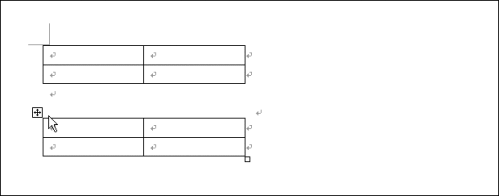
그림과 같이: "표 속성" 아이콘을 클릭하고
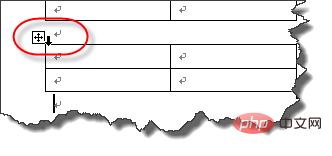
"표 속성" 창에서 선택하고 텍스트 줄 바꿈 방법을 "없음"으로 설정합니다.
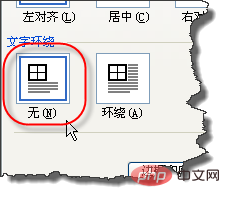
표시된 대로 사진에서는 두 개의 테이블이 나란히 배치되어 있어 두 테이블 사이의 거리를 정확하게 조절하고 싶다면 ALT 키로 조작하면 됩니다.
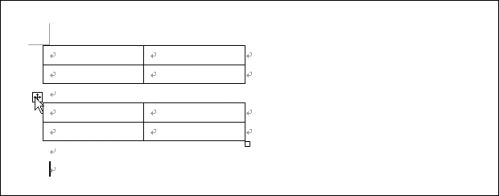
위 내용은 Word에서 두 개의 테이블을 나란히 배치하는 방법의 상세 내용입니다. 자세한 내용은 PHP 중국어 웹사이트의 기타 관련 기사를 참조하세요!
성명:
본 글의 내용은 네티즌들의 자발적인 기여로 작성되었으며, 저작권은 원저작자에게 있습니다. 본 사이트는 이에 상응하는 법적 책임을 지지 않습니다. 표절이나 침해가 의심되는 콘텐츠를 발견한 경우 admin@php.cn으로 문의하세요.

